- 目次>
- 本商品でできること >
- MACアドレスフィルタリング機能
MACアドレスフィルタリング機能
子機の接続を制限する機能です。
本商品に登録した子機とのみ、本商品とWi-Fi通信できるようにします。
これにより、未登録の子機からLANやインターネットへ接続されるのを防ぐことができます。
◆注意◆
- 本商品を中継機/子機としてご使用の場合は、親機のMACアドレスフィルタリング機能を、あわせて使用してください。本商品に登録した子機であっても、親機にWi-Fi接続することにより、LANやインターネットへ接続されてしまいます。
設定を行う前に
- Preparation
設定手順
説明で使用している画面は一例です。OS、Webブラウザの種類など、ご利用の環境によっては表示内容が異なる場合があります。
クイック設定Webで設定します。クイック設定Webの起動方法は、動作モードによって異なります。
- PPPoEルータモード、ローカルルータモード、ブリッジモードでご使用の場合
→ 「クイック設定Webの使いかた」を参照してください。
- 中継機モード、Wi-Fi子機(CONVERTER)モードでご使用の場合
→ 「クイック設定Webの使いかた(中継機/子機としてご使用のとき)」を参照してください。
- 1.
- ホーム画面の[詳細な項目を表示]をクリックし、[詳細な項目を隠す]ボタンを表示している画面から「Wi-Fi(無線LAN)設定」-「MACアドレスフィルタリング」をクリックします。
- 2.
- [追加]をクリックします。

- 3.
- MACアドレスを入力し[追加]をクリックします。
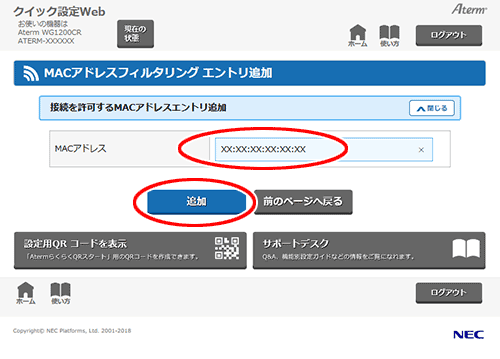
- 4.
- 「設定内容を更新しました。」と表示されたら、[前のページへ戻る]をクリックします。
◆補足◆
- MACアドレスを追加登録する場合は、手順3から設定してください。
- 5.
- 入力したMACアドレスが表示されていることを確認します。
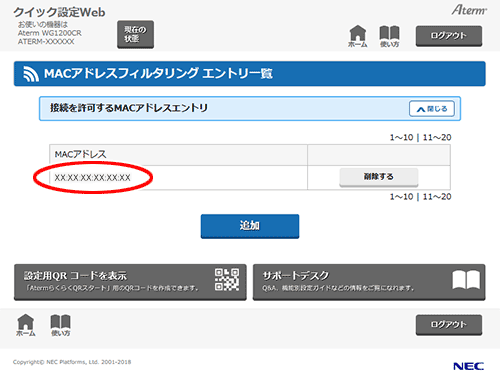
- 6.
- ホーム画面に戻り、「Wi-Fi(無線LAN)設定」-「Wi-Fi詳細設定2.4GHz(もしくは5GHz)」をクリックします。
※ 以下は「Wi-Fi詳細設定(2.4GHz)」の例です。
- 7.
- 「対象ネットワークを選択」で設定したいネットワーク名(SSID)を選択し、[選択]をクリックします。
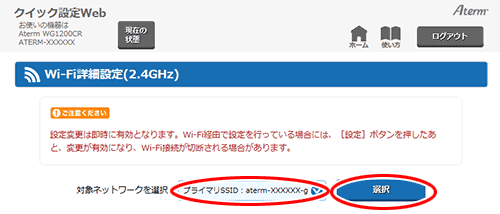
- 8.
- 「MACアドレスフィルタリング機能」の「ON」をクリックします。
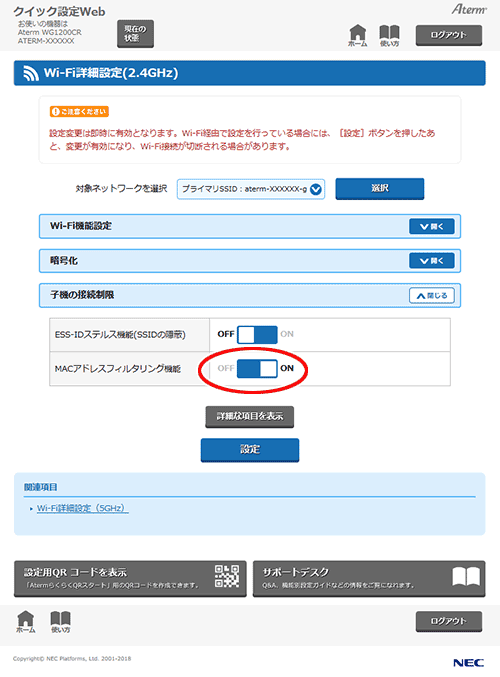
- 9.
ダイアログボックスが表示された場合は、内容をよく読んでボタンをクリックしてください。
- 10.
- [設定]をクリックします。
- 11.
ダイアログボックスが表示された場合は、内容をよく読んでボタンをクリックしてください。
- 12.
- 「設定内容を更新しました。」と表示されたら、設定は完了です。
使いかた
HowToUse
うまく動作しない場合は
Troubleshooting